
ایجاد لینک دانلود برای فایل ها در cPanel
آیا به دنبال نحوه ایجاد لینک دانلود برای فایل ها در cPanel می باشید؟
ایجاد و استفاده از لینک ها در وب کار مرسومی می باشد، مدیران وب سایت ها و وبلاگ های مختلف معمولا آدرس وب سایت های یک دیگر را در قسمتی از صفحات خود درج می کنند تا کاربران با کلیک بر روی آن به صفحات آن ها ارجاع داده شود.
برای فایل هایی که قصد داریم در اختیار دیگر کاربران قرار دهید نیز به این شکل می باشد، به این معنی که فقط کافی است لینک دانلود فایل را ایجاد کرده و در وب سایت خود قرار دهید تا کاربران با کلیک کردن کردن بر روی لینک، فایل را به راحتی دانلود و بر روی دستگاه خود ذخیره کنند.
اگر حجم فایل ها زیاد باشد نمی توان آن ها در سیستم های مدیریت محتوا مانند وردپرس و جوملا به صورت مستقیم آپلود کرد زیرا این سیستم ها محدودیت هایی برای حجم فایل های آپلود شده دارند، پس راه چاره چیست؟
برای حل مشکل می توانید فایل های خود را در داخل هاست آپلود کنید و با ساخت لینک دانلود برای فایل ها از طریق هاست اقدام نمایید.
سپس کافی است این لینک دانلود را در وب سایت خود قرار دهید تا کاربران به راحتی به فایل ها دسترسی داشته باشند.
آپلود فایل ها در سی پنل برای ساخت لینک دانلود
ابتدا وارد سی پنل هاست خود شوید.
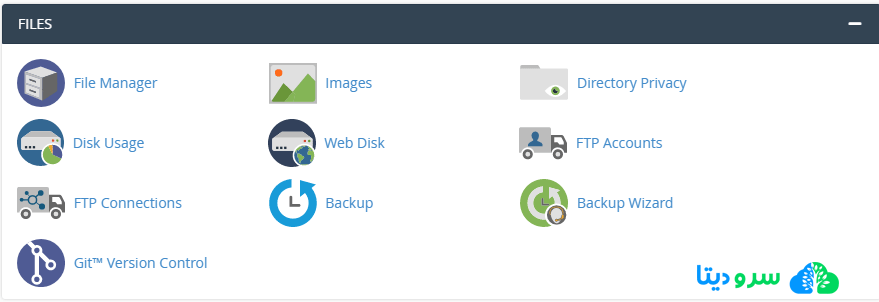
در تب files بر روی گزینه file manager کلیک نمایید،
حال شما وارد home فایل منیجر هاست خود شده ایید. برای ایجاد لینک دانلود، فایل های شما باید در پوشه public_html قرار گرفته باشند، پس بر روی دایرکتوری public_html کلیک کنید و وارد آن شوید.
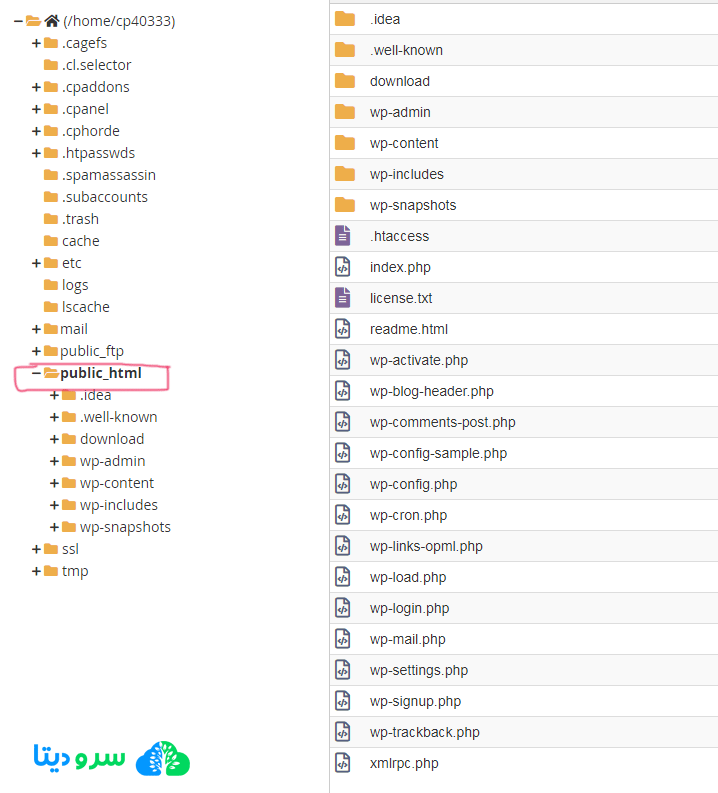
حال داخل دایرکتوری public_html با کلیک بر روی گزینه folder+ ، یک پوشه با نام download ایجاد کنید تا فایل هایی که قصد دارید برای آن ها لینک دانلود html ایجاد کنید در این پوشه قرار دهید.
وارد پوشه شوید، داخل این پوشه چیزی مشاهده نخواهید کرد و پوشه خالی می باشد؛ شما می توانید فایل های خود را در آن آپلود کنید تا در ادامه برای آن ها لینک دانلود بسازید، ولی پیشنهاد می کنیم برای منظم شدن، دسته بندی های مختلفی در پوشه دانلود خود ایجاد کنید. تصویری که در زیر مشاهده می کنید پوشه دانلود ما می باشد که برای هر نوع فایل یک دسته بندی جدا داریم:

حال فایل مورد نظری را که قصد دارید برای آن لینک دانلود بسازید را در پوشه مربوطه آپلود نمایید، همانطور که در تصویر زیر مشاهده می کنید نام فایلی که ما در داخل هاست آپلود کرده اییم و قصد داریم برای آن لینک دانلود ایجاد کنیم، test.zip می باشد.

نحوه ایجاد لینک دانلود برای فایل ها در cPanel
باید توجه داشته باشید که public_html دایرکتوری است که هر فایلی در داخل آن آپلود شود بر روی آدرسی اصلی دامنه سایت اجرا می شود:
مثال
اگر فایل test.zip به صورت مستقیم در دایرکتوری public_html وب سایت sarvdata.com آپلود شود، آدرس زیر، لینک دانلود فایل می باشد و برای دانلود این فایل فقط کافی است لینک زیر را در نوار مرورگر سرچ کنید:
sarvdata.com/test.zip
ولی اگر ما فولدری در داخل دایرکتوری public_html بسازیم و فایل را در داخل آن آپلود کنیم؛ نام پوشه نیز به لینک دانلود اضافه می گردد. برای فایل test.zip که ما در دایرکتوری public_html در پوشه download آپلود کرده اییم لینک دانلود به صورت زیر می باشد:
sarvdata.com/download/test.zip
ما در داخل پوشه download پوشه دیگری با نام zip ساخته اییم و فایل را داخل آن آپلود کرده اییم، پس لینک دانلود ما به شکل زیر می باشد:
sarvdata.com/download/zip/test.zip
این لینکی است که اگر آن را در مرورگر سرچ کنید صفحه دانلود برای شما بالا می آید، می توانید آن را در اختیار دوستان یا کاربران وب سایت قرار دهید تا بتوانند فایل مد نظر را دانلود کنند.
نکته: حتما توجه داشته باشید که برای قابل دانلود بودن فایل حتما باید پسوند فایل یا همان فرمت فایل نیز در انتهای لینک دانلود قرار بگیرد.
مثال:
- برای فایل های zip باید در انتهای لینک پسوند zip. قرار بگیرد
- فایل ویدئو پسوند mp4
- فایل موزیک mp3
- و…
نحوه ایجاد لینک دانلود برای فول بکاپ گرفته شده از هاست سی پنل
اگر قصد تغییر هاست خود را داشته باشید باید یک فول بکاپ کامل از هاست وب سایت خودتون برای هاست جدید بفرستید تا اطلاعات وب سایت شما را در هاست جدید وارد کنند. شما می توانید بعد از تهیه فول بکاپ از هاست خود برای آن یک لینک دانلود بسازید و لینک را برای شرکت هاستینگ جدید خود بفرستید تا آن ها بتوانند فایل فول بکاپ را دانلود کنند.
نکته: فایل فول بکاپ تهیه شده به صورت پیش فرض در دایرکتوری home فایل منیجر ذخیره می شود، برای آنکه بتوانید برای آن لینک دانلود بسازید باید فایل را به دایرکتوری public_html منتقل نمایید.
بعد از تهیه فایل فول بکاپ و منتقل کردن آن به دایرکتوری public_html و ساختن لینک دانلود برای آن، وقتی لینک را باز کنید با خطای 403 یا forbidden مواجه خواهید شد، این خطا مربوط به سطح دسترسی فایل فول بکاپ می باشد، هاست سی پنل به صورت پیش فرض سطح دسترسی فایل فول بکاپ را محدود می کند به طرزی که اگر کسی لینک دانلود آن را هم داشته باشد با خطای 403 مواجه می شود؛ این کار برای بالا بردن امنیت و مصون ماندن فایل بکاپ در مقایل هکرها صورت می پذیرد.
چگونه سطح دسترسی فایل فول بکاپ را تغییر دهیم و با ایجاد لینک دانلود در cPanel آن را دانلود کنیم؟
برای این کار کافی است وارد فایل منیجر هاست خود شوید و در مسیر دایرکتوری public_html به مکانی که فایل فول بکاپ را ذخیره کرده اید بروید. بر روی فایل کلیک راست کرده و گزینه change permissions انتخاب کنید.
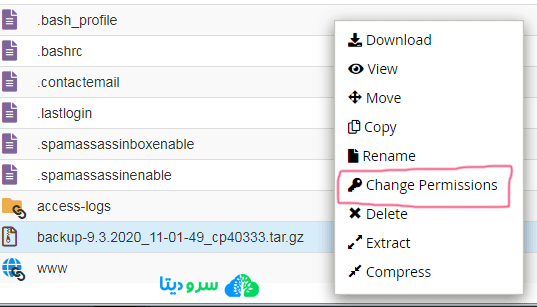
سپس سطح دسترسی را به 644 تغییر دهید تا فایل قابل دانلود گردد.
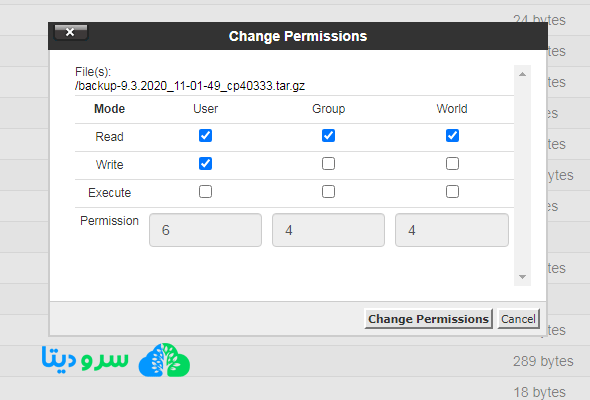
بعد از اتمام این مراحل فایل فول بکاپ شما آماده دانلود می باشد، وی می توانید لینک دانلود آن را در اختیار شرکت هاست جدید خود قرار دهید.
نکته: در هنگام ایجاد لینک دانلود به شکل بزرگ یا کوچک بودن کلمات نیز دقت کنید زیرا لینک به شکل مختلف کلمه حساس می باشد.






سلام خسته نباشین…. برای فایل htaccess میشه لینک دانلود ساخت؟
بله. شما میتونید برای تمام فایل های موجود در سی پنل لینک دانلود بسازید.
آقا دستت درد نکنه با این پست.
نیم ساعت بود سردرگم داشتم دنبال لینک ساختن برای انتقال هاست میگشتم. ممنون واقعا
خواهش میکنم. امیدوارم موفق باشید.